安装Win10后C盘空间不足越来越少的两个解决方法
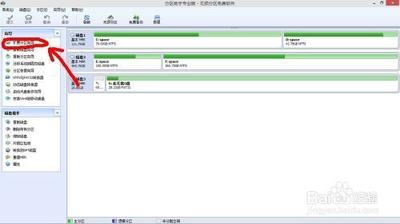
解决Win10系统C盘空间不足问题的两种方法
在使用Windows 10操作系统的过程中,用户可能会遇到C盘空间不足的问题。这可能是由于在安装分区时设置的容量过小,或者是随着时间的推移,系统文件、应用程序、页面文件等逐渐占据了更多的空间。以下是两种有效的解决方法:
方法一:使用磁盘清理工具
-
打开磁盘清理工具
用户可以通过按下Win键+R键,然后输入"cleanmgr",回车打开磁盘清理工具。 -
选择C盘进行清理
在磁盘清理工具中,选择C盘,然后点击"确定",系统会自动扫描并列出可以清理的文件。 -
清理系统文件
如果需要,可以点击"清理系统文件"按钮,删除系统的一些临时文件和其他不再需要的系统文件。
方法二:扩展C盘的空间
-
使用磁盘管理工具
在Windows10中,可以使用磁盘管理工具来扩展C盘的空间。首先,按下Win+X键,在弹出的菜单中选择"磁盘管理"。找到C盘所在的磁盘,并右键单击。选择"扩展卷",按照向导的步骤扩展C盘的空间。 -
移动或删除不必要的文件和程序
如果无法立即扩展C盘的空间,可以考虑移动或删除一些不必要的文件和程序。首先,可以移动一些大文件或文件夹到其他驱动器或外部存储设备中。其次,可以卸载不常用或不必要的程序,以释放更多的空间。在Windows10中,我们可以通过控制面板>程序>卸载程序来完成这些操作。
通过上述两种方法,用户可以有效地解决Win10系统C盘空间不足的问题。第一种方法适用于快速清理C盘中的临时文件和垃圾文件,而第二种方法则适用于需要长期解决方案的情况,如扩展C盘的实际容量。希望这些方法能够帮助用户保持系统的良好运行状态。
